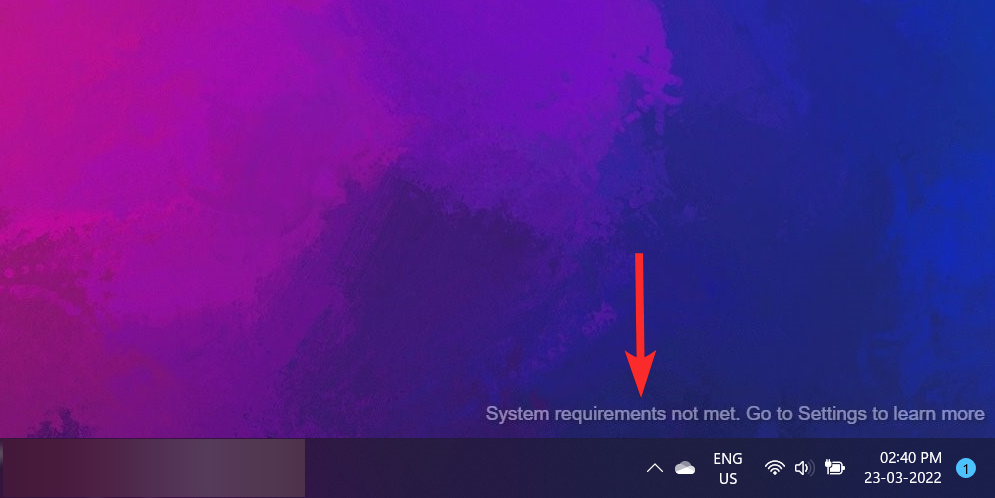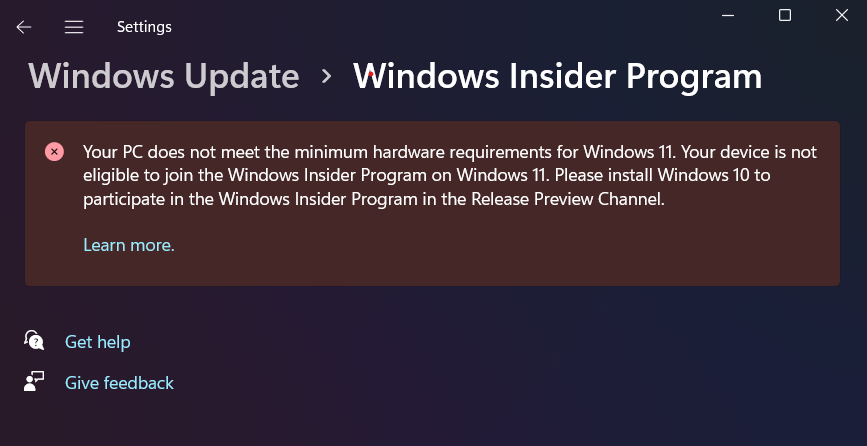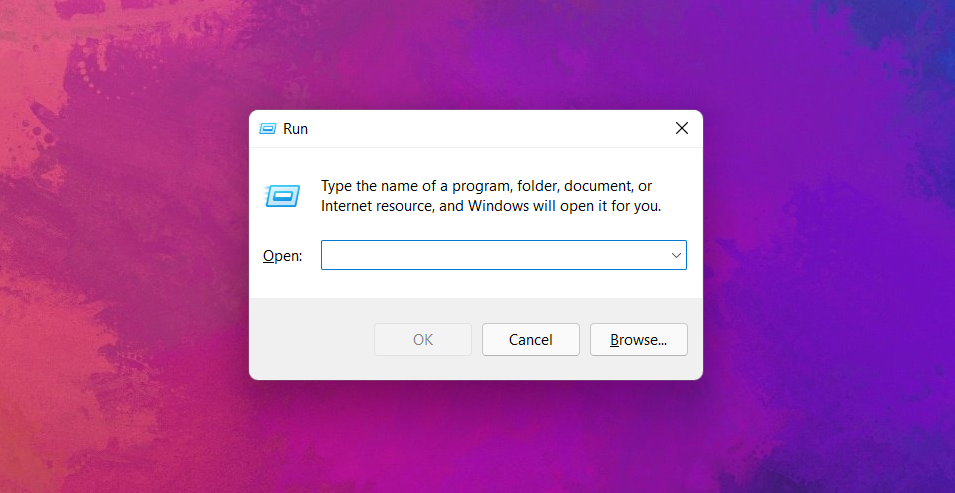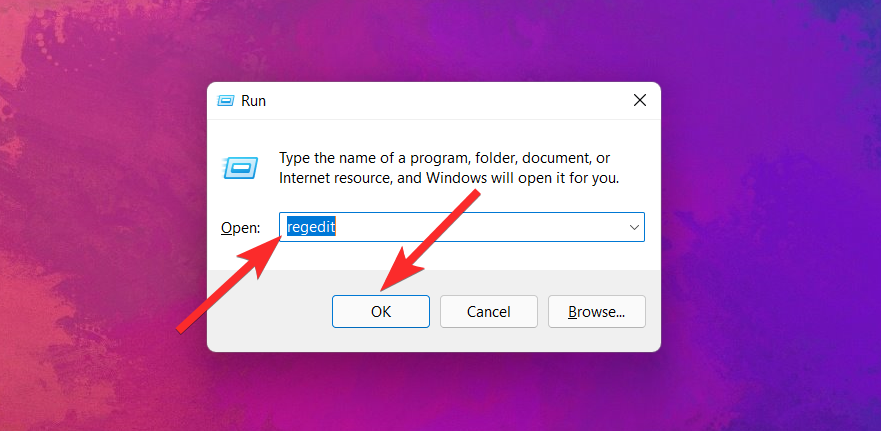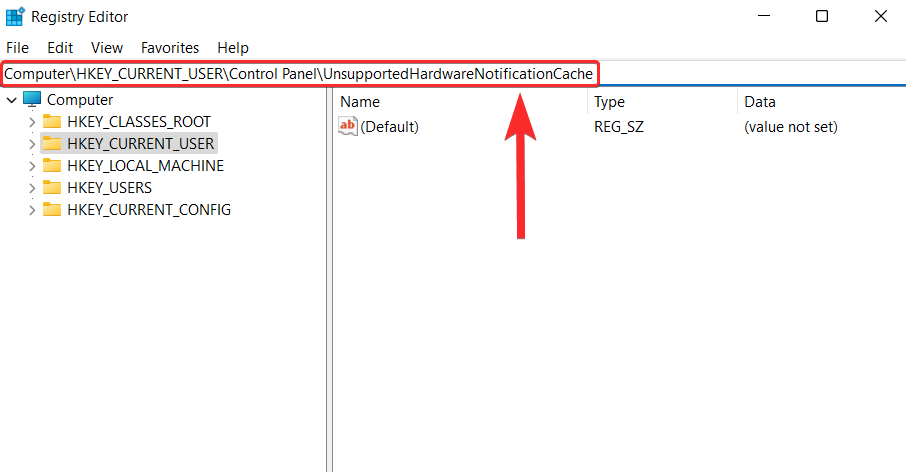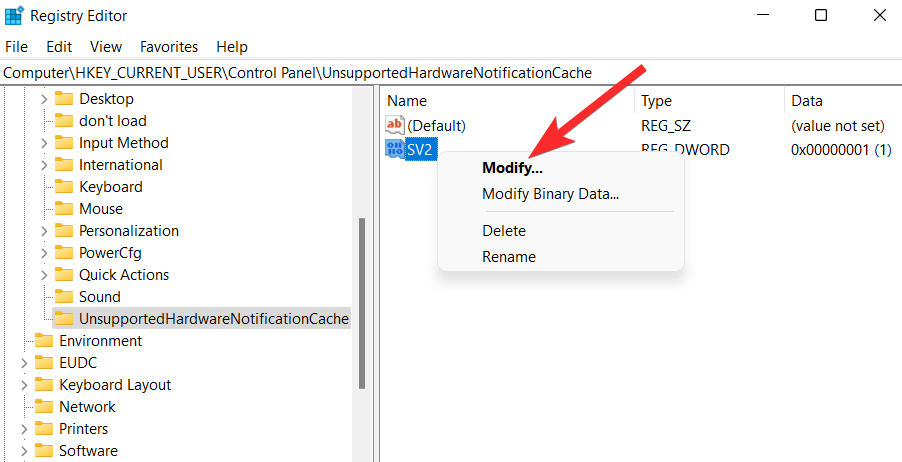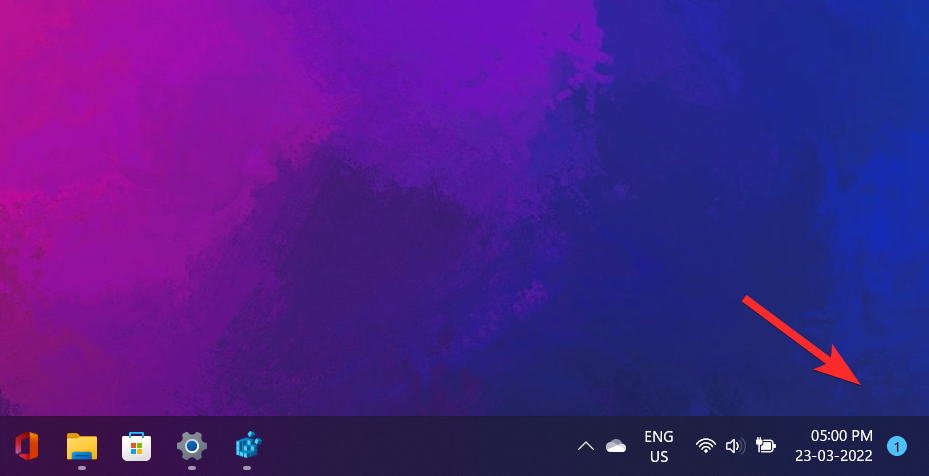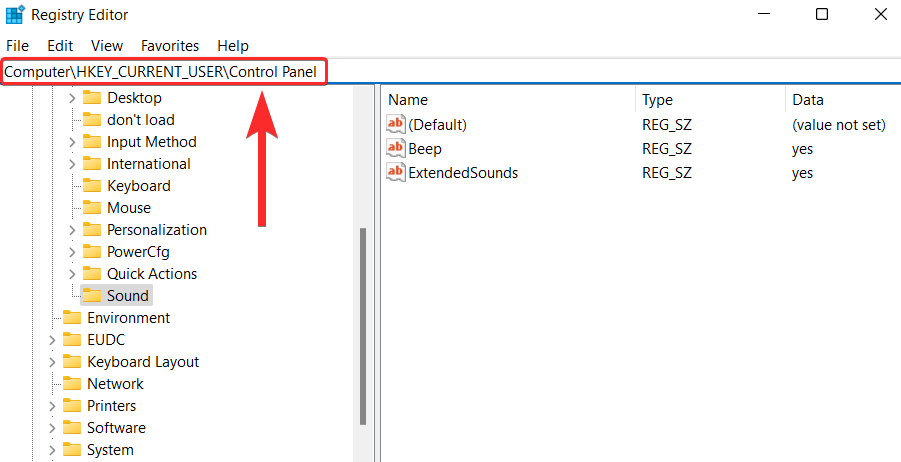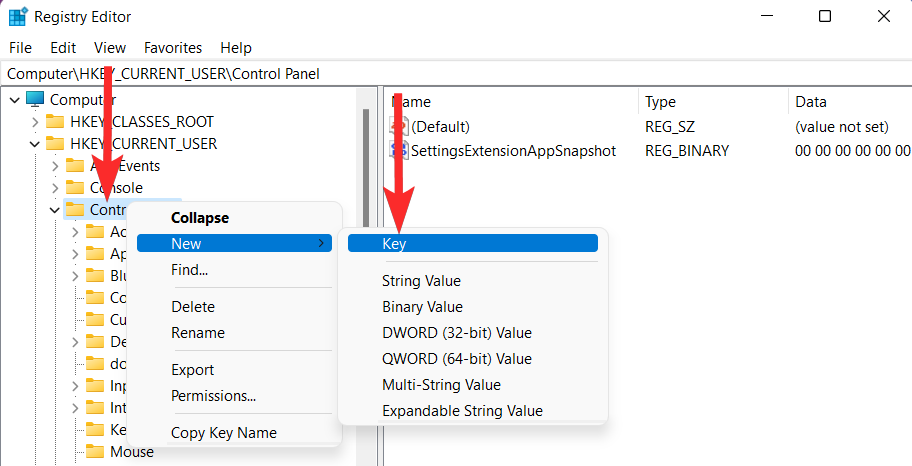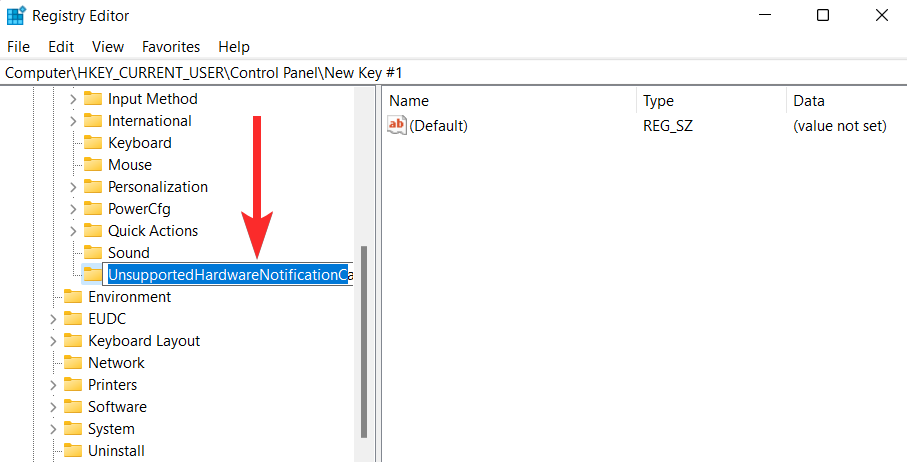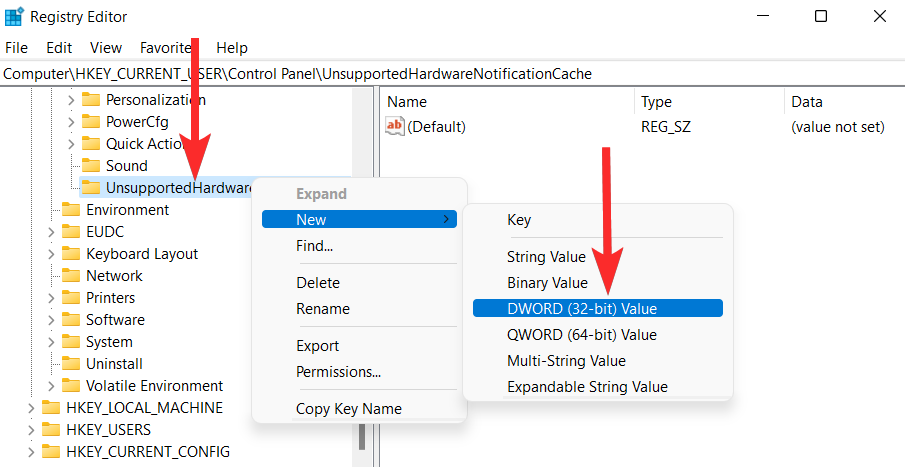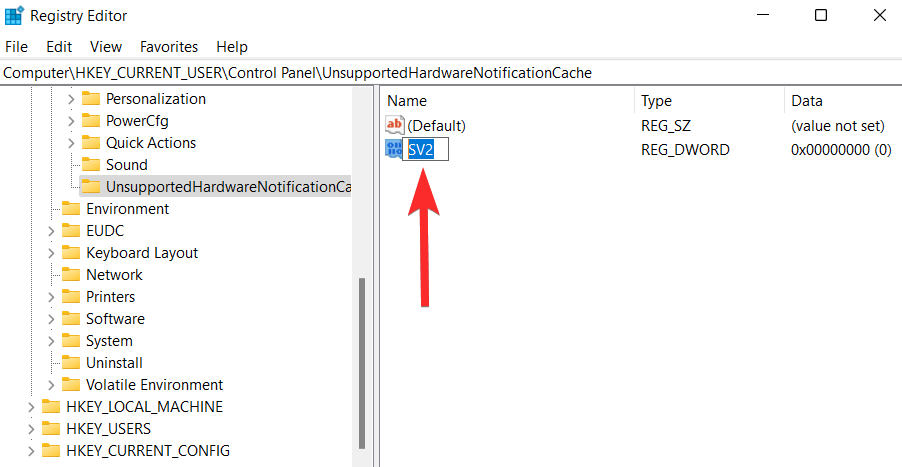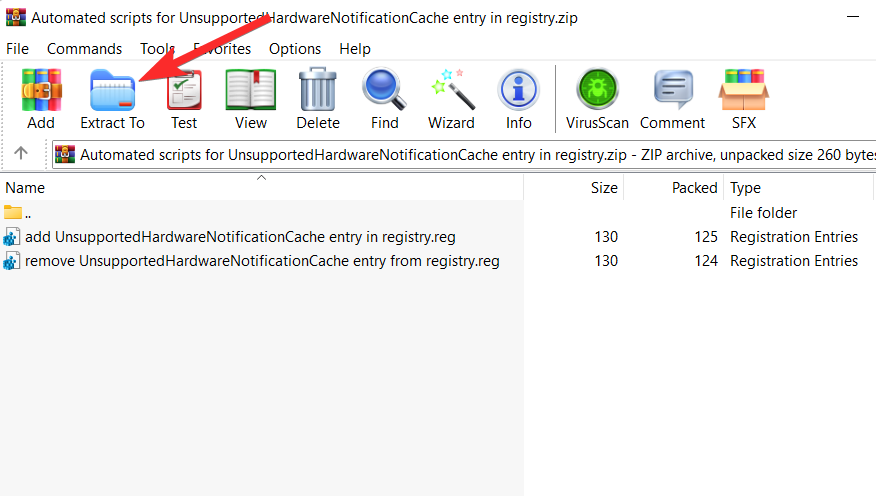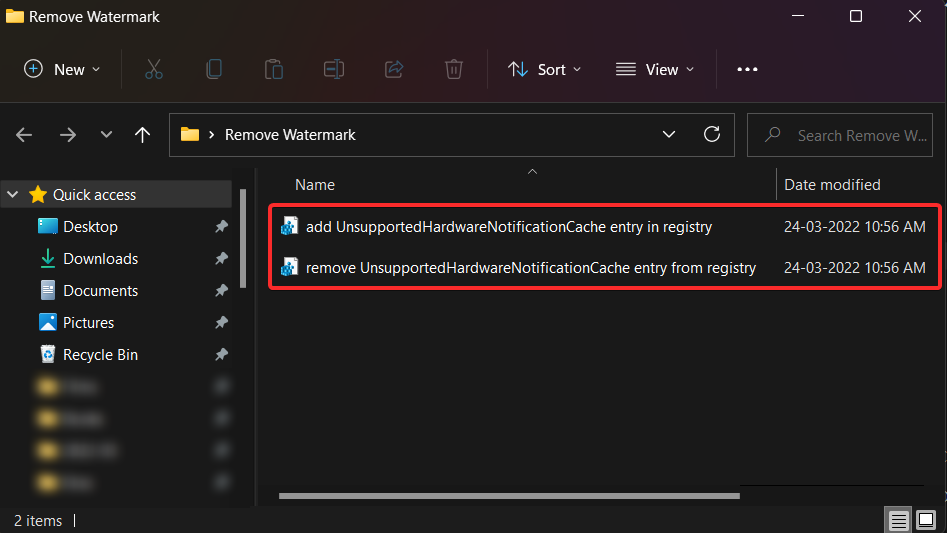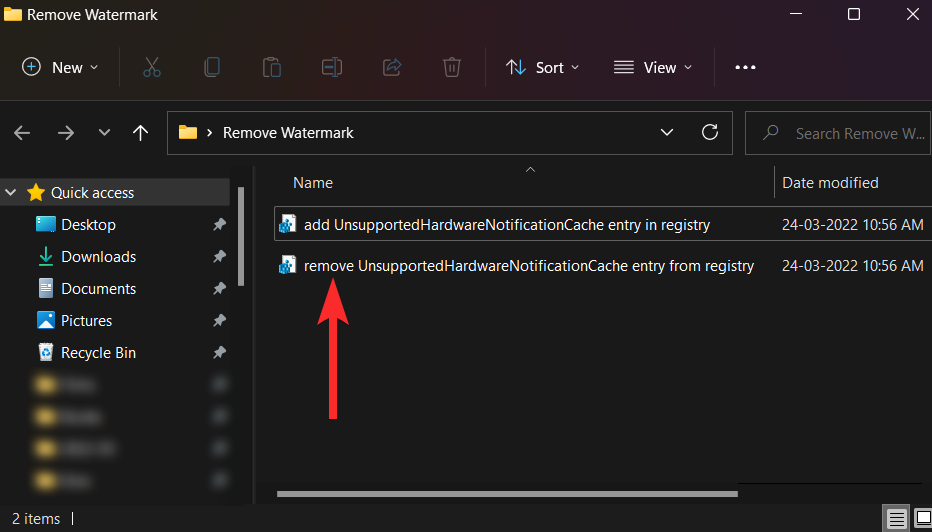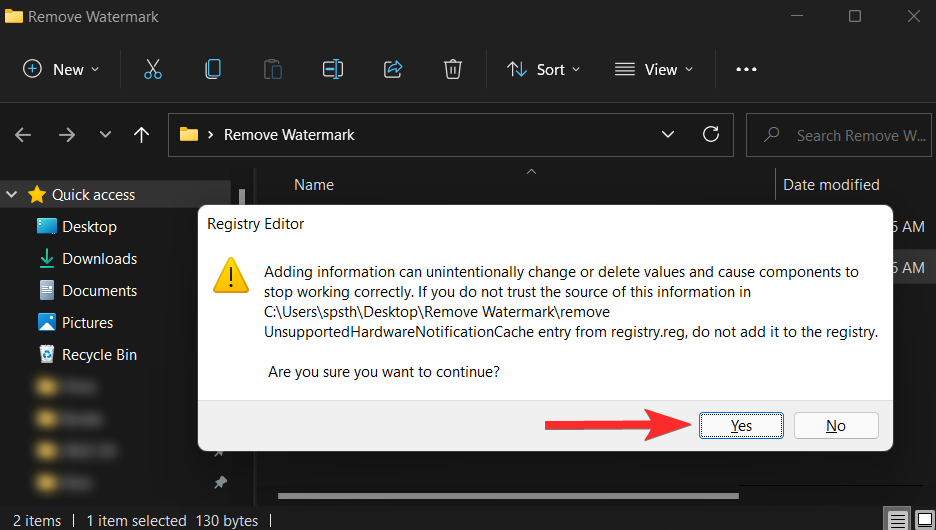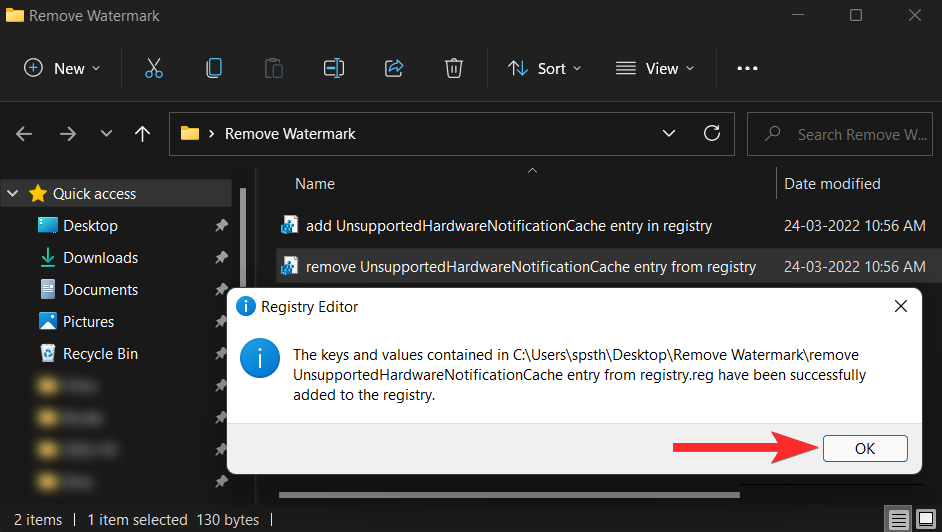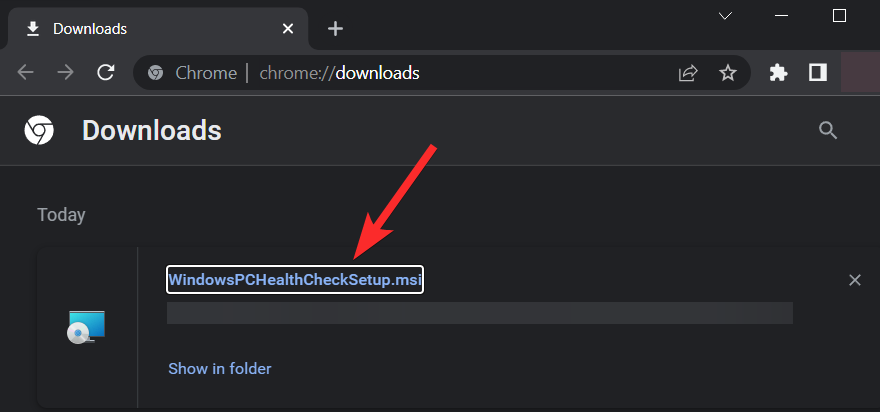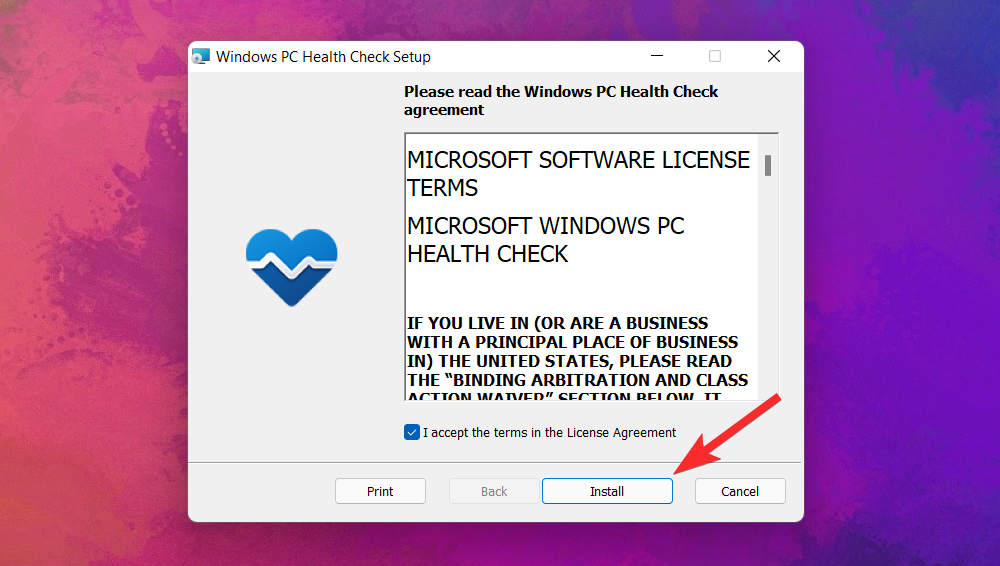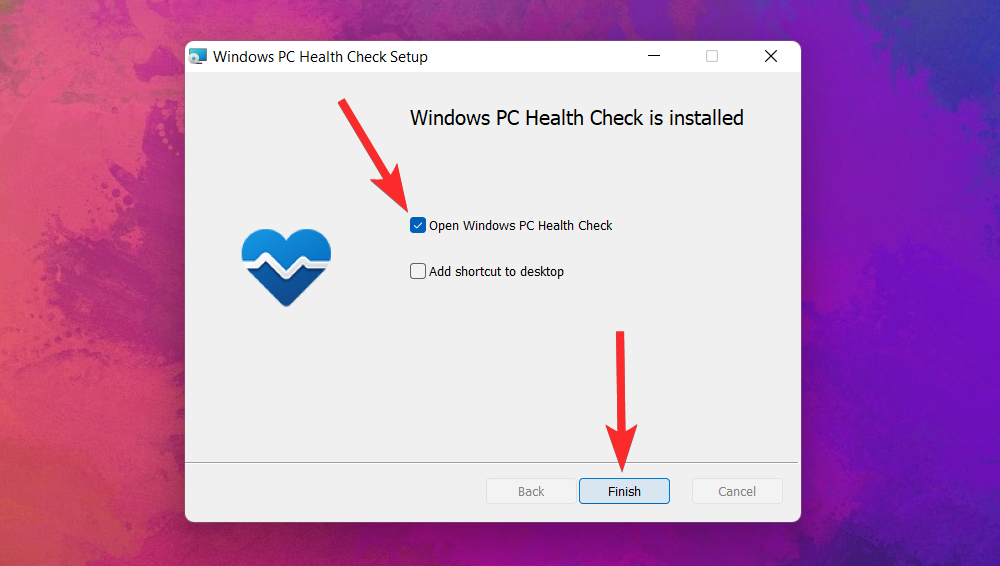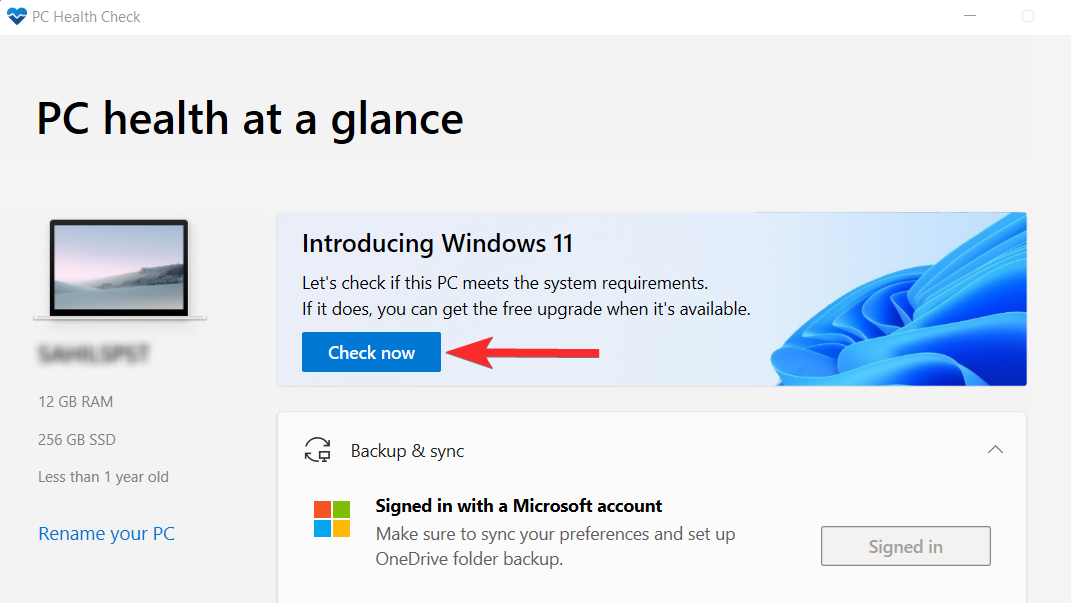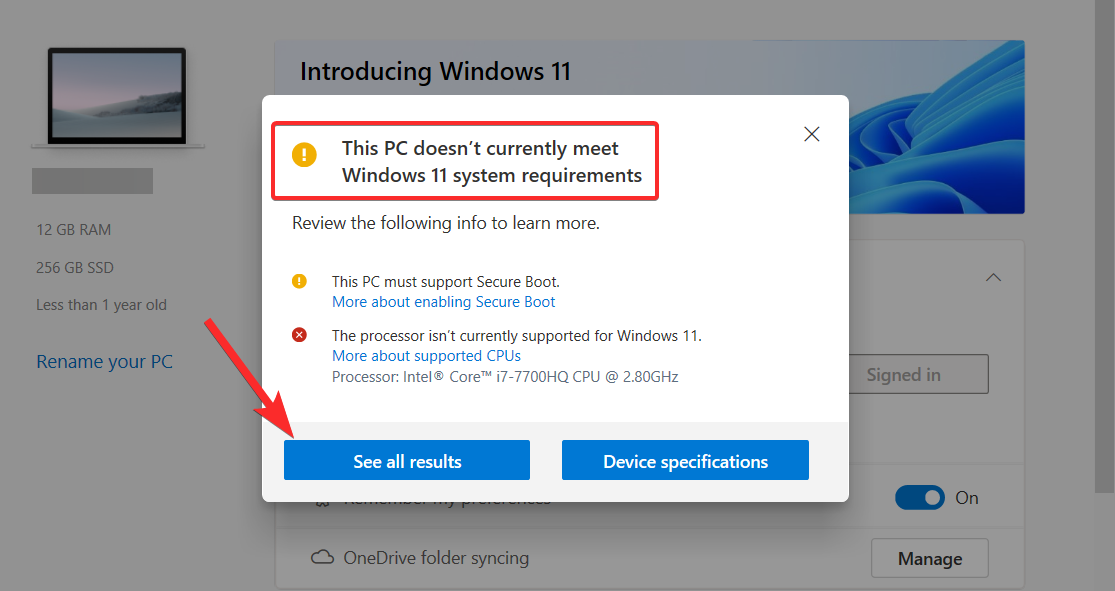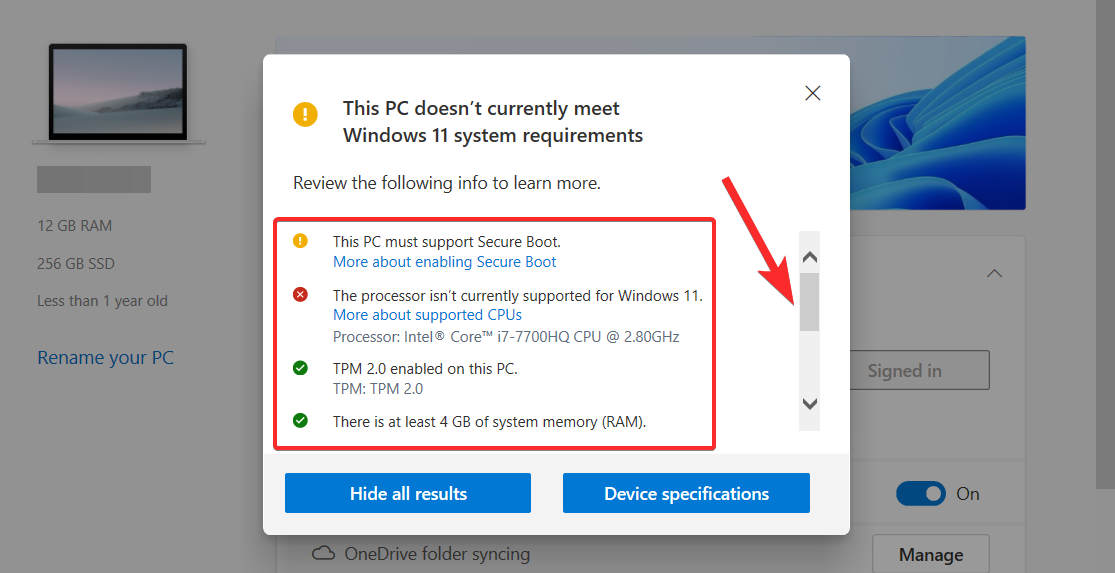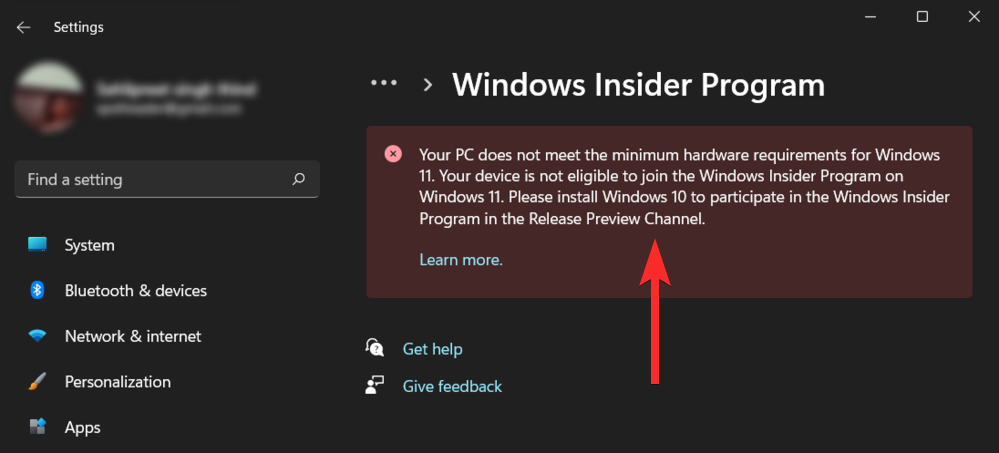Uživatelům Windows 11 nejsou cizí strohé systémové požadavky kladené společností Microsoft na váš počítač ještě předtím, než jste vůbec mohli pomýšlet na instalaci Windows 11. Tento přísný přístup k přechodu uživatelů na nový věk Windows je zpět.
Nyní společnost Microsoft začala na systém se systémem Windows 11 nalepovat nový vodoznak, i když by neměli (můžete obejít požadavky systému Windows 11 , víte!), který zní: „Systémové požadavky nebyly splněny. Přejděte do Nastavení a naučte se více“ v pravém dolním rohu plochy a odmítá jít kamkoli, pokud se do toho nepustíte přímo. Pojďme se tedy podívat, jak se můžete zbavit vodoznaku „Nebyly splněny systémové požadavky“ a obnovit pracovní plochu do původního stavu.
Proč Windows 11 zobrazuje na vašem počítači vodoznak „Systémové požadavky nesplněny“?
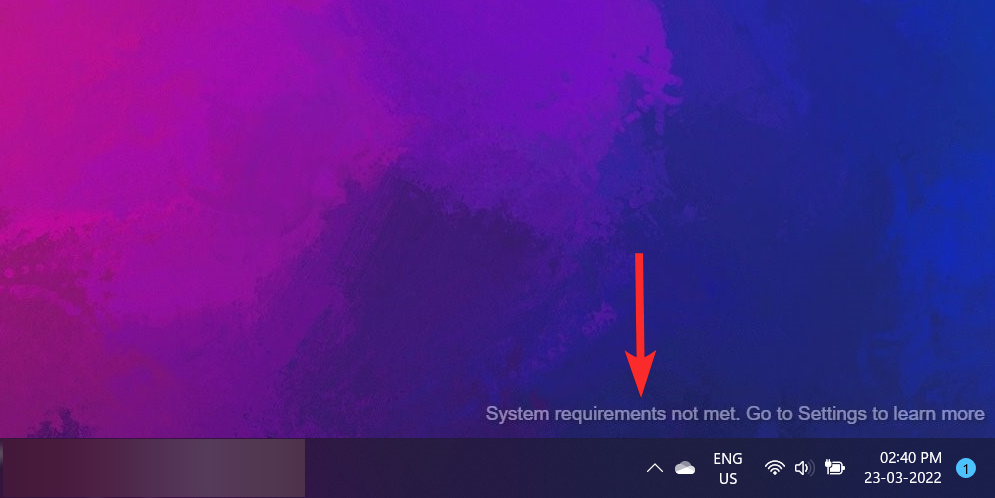
Pokud váš počítač oficiálně nepodporuje Windows 11, ale přesto se vám podařilo nainstalovat nový operační systém obcházením požadavků, můžete být uvítáni novým vodoznakem vpravo dole na ploše: Systémové požadavky nesplněny . Přejděte do Nastavení a zjistěte více .
Související: Jak nainstalovat Windows 11 na nepodporovaný hardware
Microsoft začal zobrazovat vodoznak teprve nedávno a pochybujeme, že jej přestanou zobrazovat sami.
Ve skutečnosti můžete vidět podobnou zprávu v nastavení programu Windows Insider.
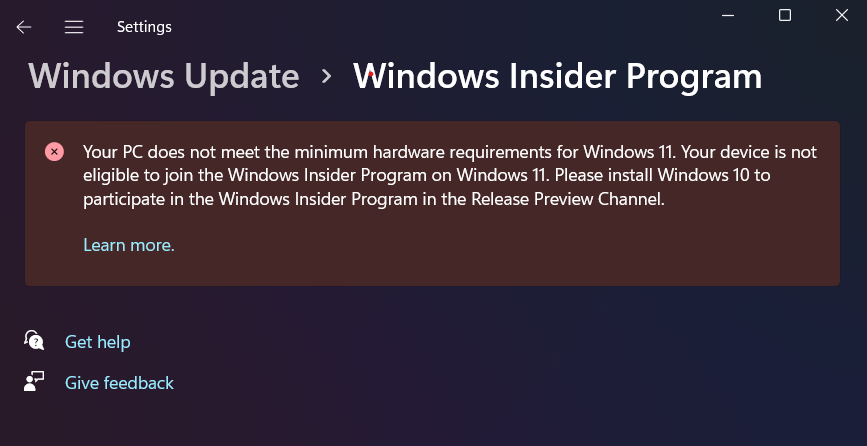
Dobrou zprávou je, že odstranění tohoto zdánlivě trvalého a stejně nepříjemného vodoznaku z vaší plochy je poměrně snadné. Podívejme se, jak to můžete udělat v několika krocích.
Jak odstranit vodoznak „Systémové požadavky nebyly splněny“ v systému Windows 11
Odstranění „Systémové požadavky nesplněny“ z plochy je poměrně snadné a lze jej provést drobnými změnami v souboru registru. Existují však dva způsoby provádění změn v souboru registru.
Můžete buď přejít do Editoru registru a upravit hodnotu příslušného klíče DWORD ručně, nebo můžete jednoduše spustit soubor registru (.reg), který tyto změny provede automaticky.
Podívejme se, jak můžete implementovat obě metody na počítači se systémem Windows 11 k odstranění vodoznaku.
Metoda 1: Použití registru (ručně)
Otevřete dialogové okno Spustit z počítače stisknutím tlačítka Windows + R na klávesnici.
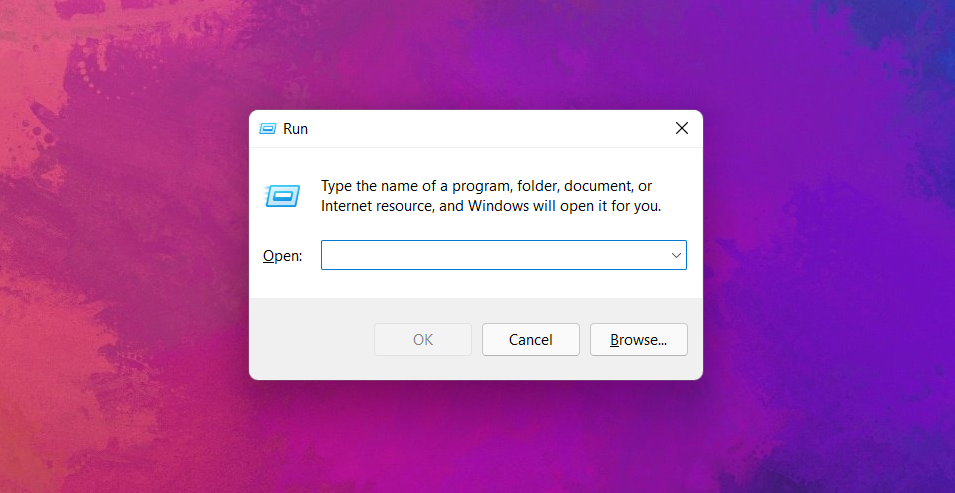
V dialogovém okně Spustit zadejte „regedit“ a klikněte na „OK“.
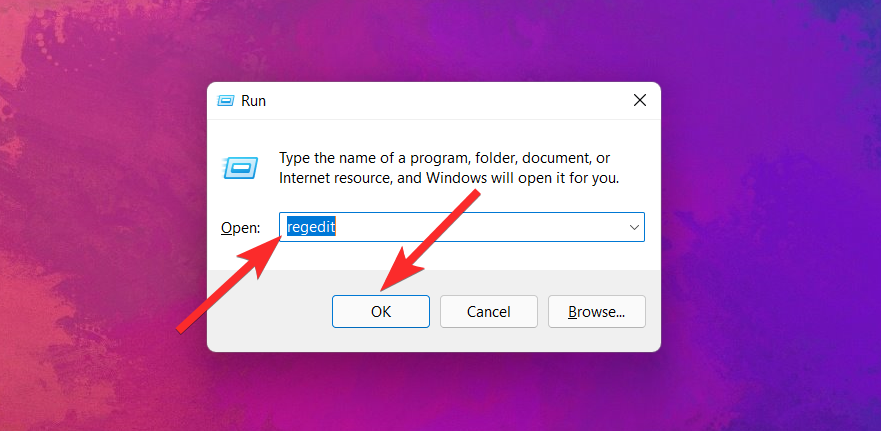
V Editoru registru zadejte do adresního řádku následující cestu a stiskněte ENTERz klávesnice.
Computer\HKEY_CURRENT_USER\Control Panel\UnsupportedHardwareNotificationCache
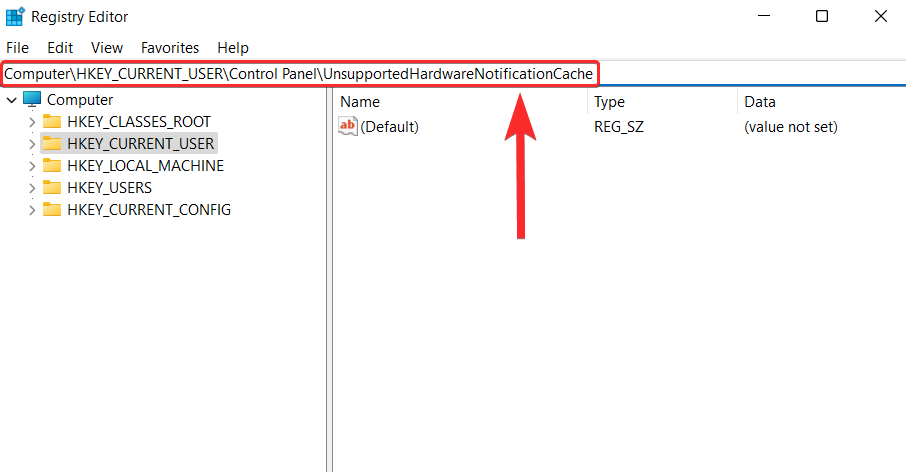
Poznámka : Pokud Editor registru nemůže najít klíč UnsupportedHardwareNotificationCache na vašem počítači, budete muset tento klíč vytvořit ručně a odpovídajícím způsobem jej upravit. V tomto případě přeskočte následující 4 kroky.
V klíči 'UnsupportedHardwareNotificationCache' klikněte pravým tlačítkem na hodnotu SV2 DWORD a klikněte na možnost 'Upravit'.
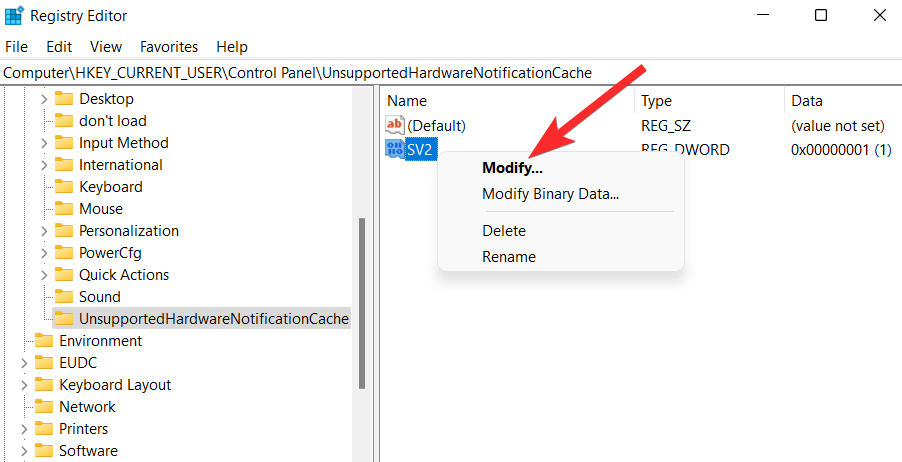
Změňte pole „Údaje o hodnotě“ z „1“ na „0“.

Kliknutím na 'OK' dokončíte provedené změny.

Nyní zavřete Editor registru a restartujte počítač, aby se použila změna provedená v SV DWORD.

Vodoznak by nyní měl zmizet z vaší plochy.
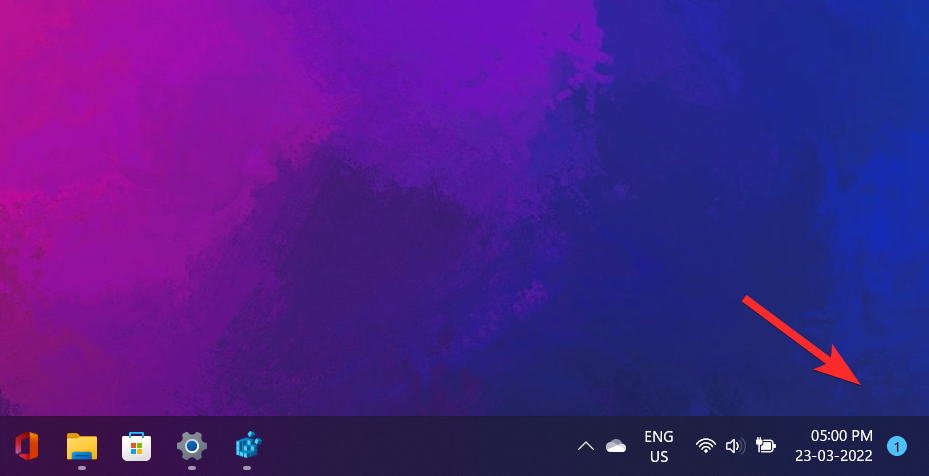
Nemůžete najít klíč „UnsupportedHardwareNotificationCache“?
Alternativa: Pokud v počítači nemáte klíč UnsupportedHardwareNotificationCache
Otevřete Editor registru, zadejte následující cestu do adresního řádku a stiskněte ENTERz klávesnice.
Computer\HKEY_CURRENT_USER\Control Panel
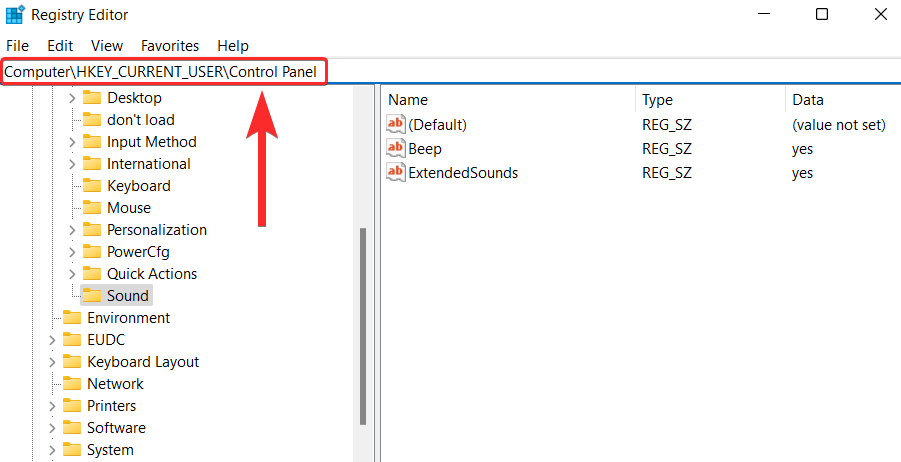
V levém panelu klikněte pravým tlačítkem na 'Ovládací panely' a vyberte Nový > Klíč .
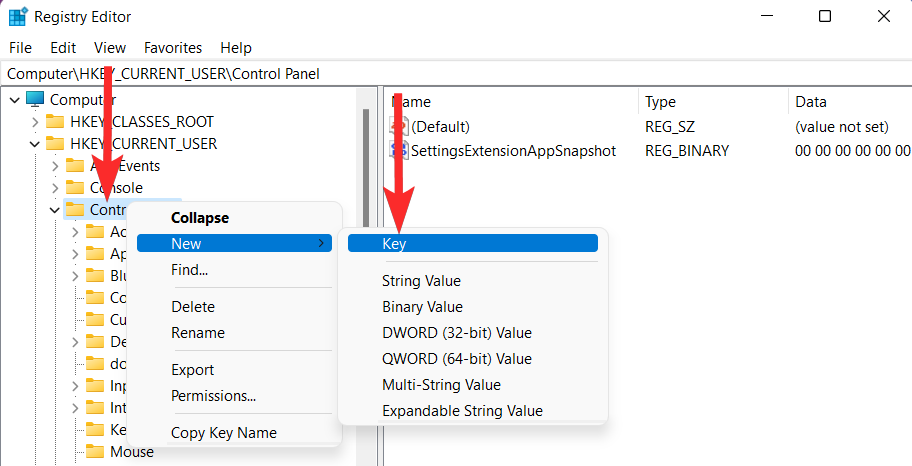
Přejmenujte tento nově vytvořený klíč na „UnsupportedHardwareNotificationCache“.
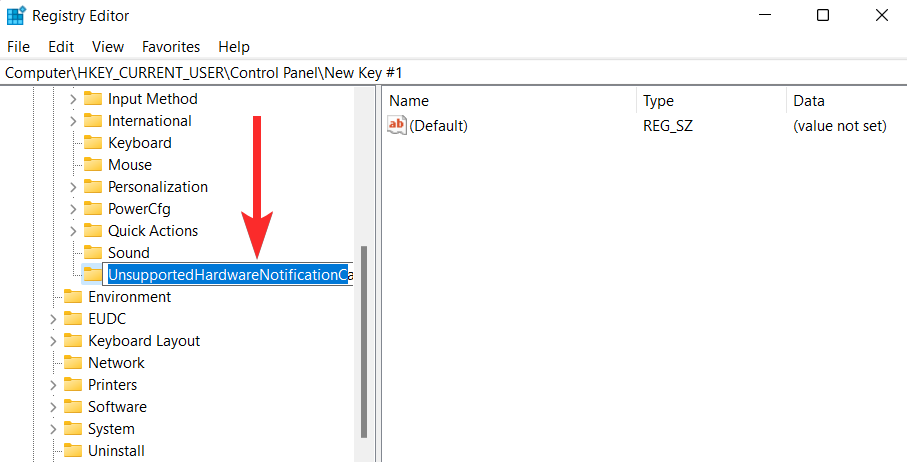
Nyní klikněte pravým tlačítkem na klíč 'UnsupportedHardwareNotificationCache' a vyberte Nový > Hodnota DWORD (32bitová) .
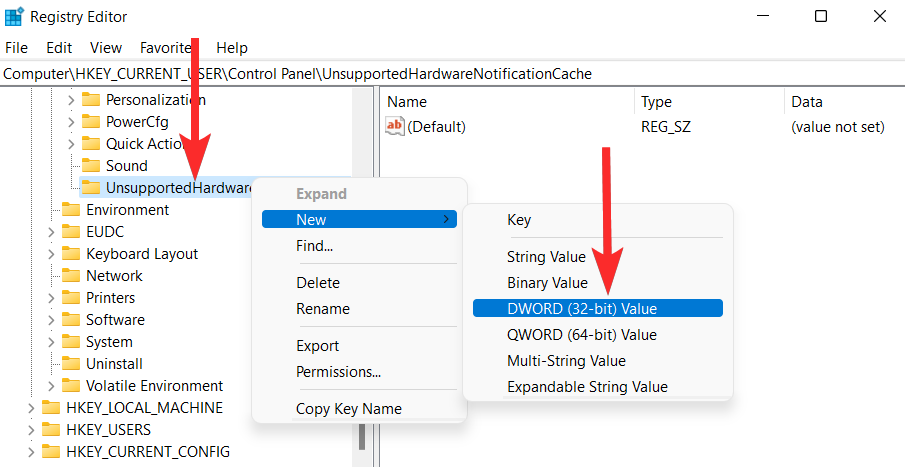
Přejmenujte hodnotu DWORD na „SV2“.
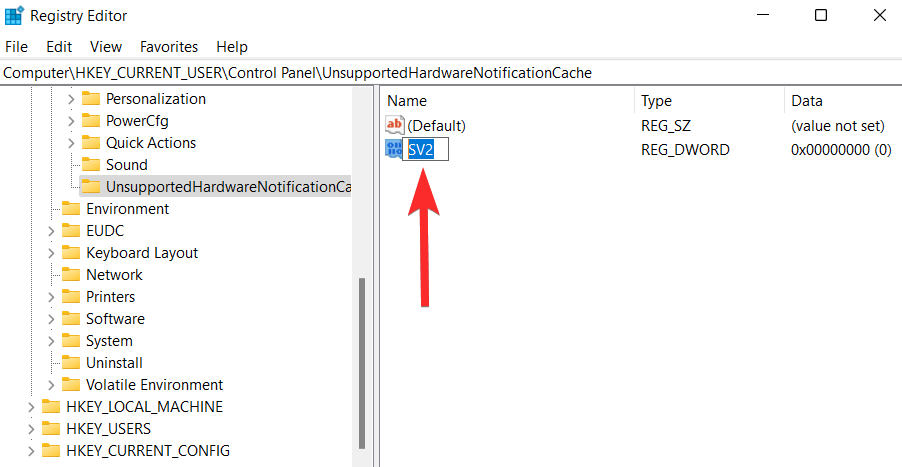
Změňte pole „Údaje o hodnotě“ z „1“ na „0“.

Kliknutím na 'OK' dokončíte provedené změny.

Nyní zavřete Editor registru a restartujte počítač, aby se použila změna provedená v SV DWORD.

Vodoznak by nyní měl zmizet z vaší plochy.

Metoda 2: Použití skriptu registru (automaticky)
Chcete-li automatizovat proces přidávání klíče „UnsupportedHardwareNotificationCache“ do registru, musíte spustit skript registru. Tento skript najdete v níže přiloženém souboru .zip. Zahrnuli jsme také skript pro přidání vodoznaku do tohoto samotného souboru .zip.
Zde je návod, jak můžete pomocí skriptu registru přidat klíč „UnsupportedHardwareNotificationCache“ a odstranit tak vodoznak „Systémové požadavky nejsou splněny“ z plochy Windows 11.
- Stáhněte si zip soubor na tomto odkazu .
- Název souboru: Automatické skripty pro položku UnsupportedHardwareNotificationCache v souboru registry.zip
Poznámka : Tímto se stáhne soubor .zip do vašeho počítače. K extrahování tohoto souboru budete potřebovat Winrar nebo jiný podobný komprimační nástroj. Winrar si můžete stáhnout zde .
Otevřete nově stažený soubor .zip a extrahujte soubory pomocí Winrar nebo jiného komprimačního nástroje.
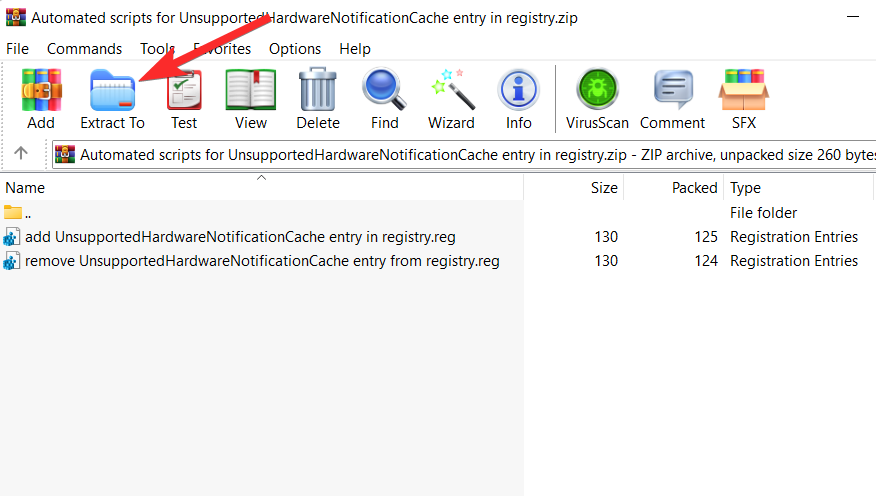
Přejděte do umístění, kam jste v předchozím kroku extrahovali soubory.
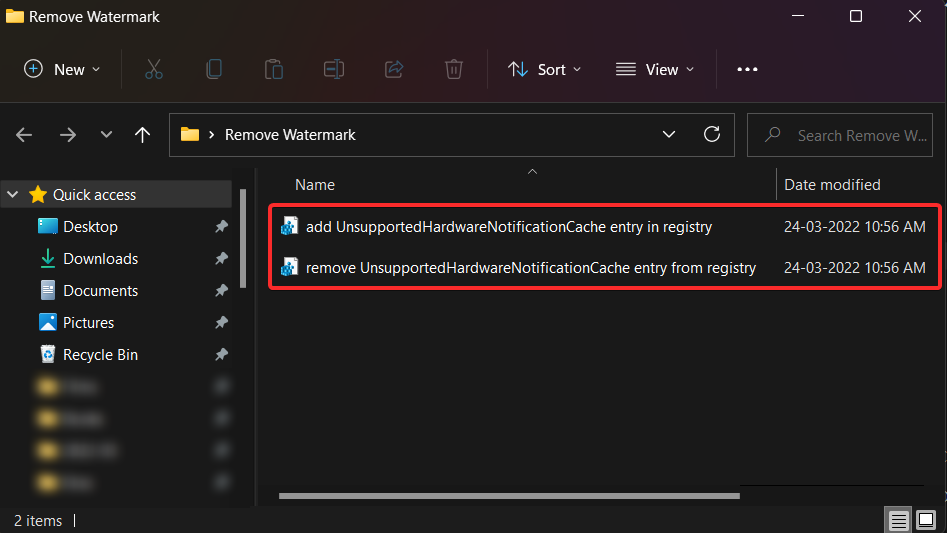
Odtud poklepejte na soubor 'odstranit položku UnsupportedHardwareNotificationCache z registru'. Poté potvrďte výzvu UAC ke spuštění Editoru registru jako správce.
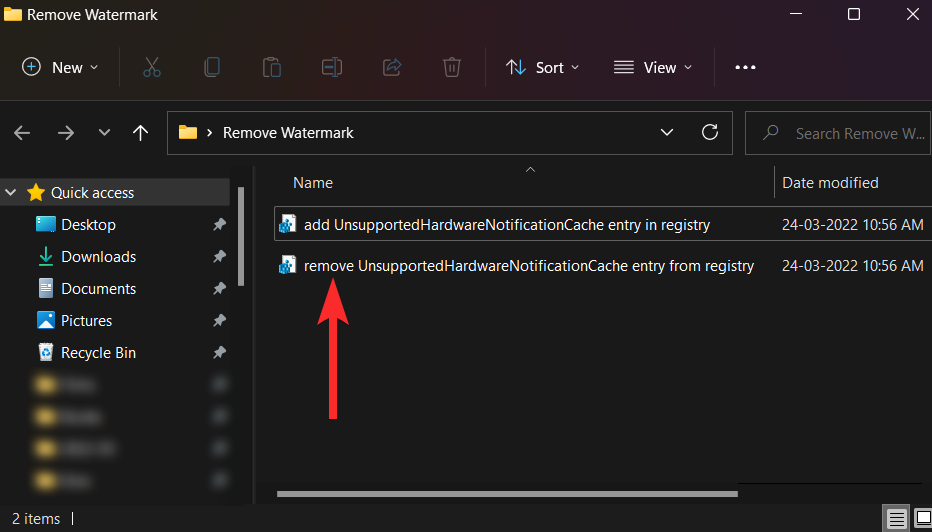
Zobrazí se následující výzva s žádostí o povolení k provádění změn v Editoru registru. Klikněte na 'Ano' pro potvrzení.
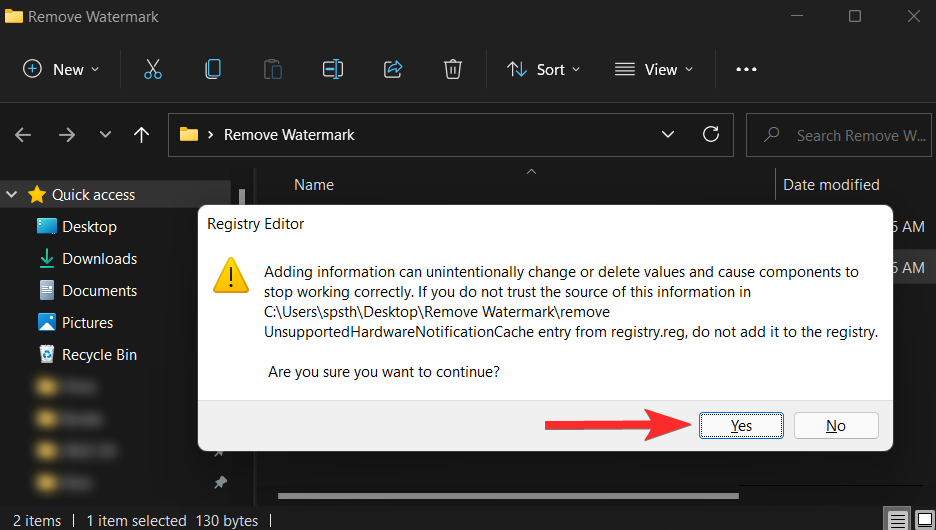
Kliknutím na 'Ano' potvrďte provedené změny.
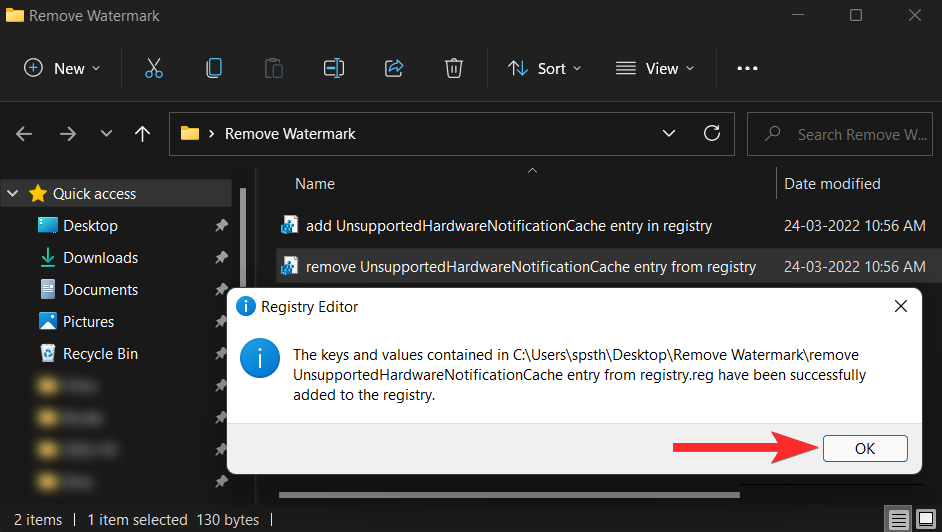
Nyní restartujte počítač, abyste použili provedené změny.

Vodoznak by nyní měl zmizet z vaší plochy.

Jak zjistit, zda váš počítač podporuje Windows 11
Chcete-li zkontrolovat, zda je váš počítač podporován systémem Windows 11, proveďte následující kontrolu pomocí nástroje pro kontrolu stavu počítače.
Otevřete webový prohlížeč v počítači a stáhněte si nástroj pro kontrolu stavu počítače z následujícího odkazu:
https://www.microsoft.com/en-us/windows/windows-11#pchealthcheck
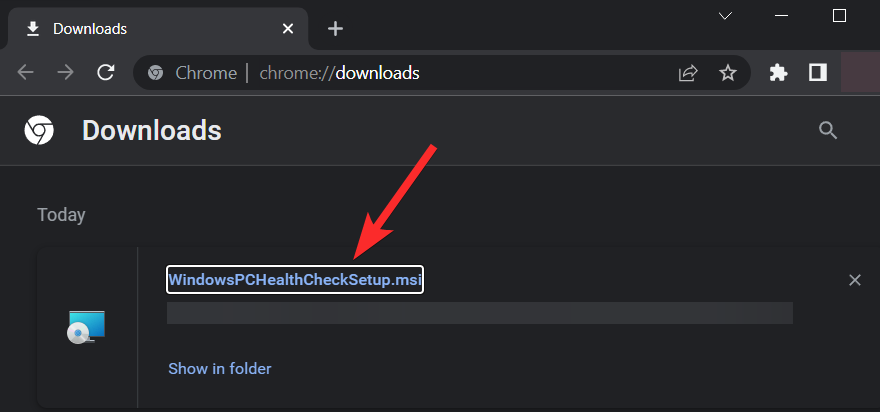
Otevřete stažený instalační soubor z počítače a nainstalujte software podle pokynů na obrazovce.
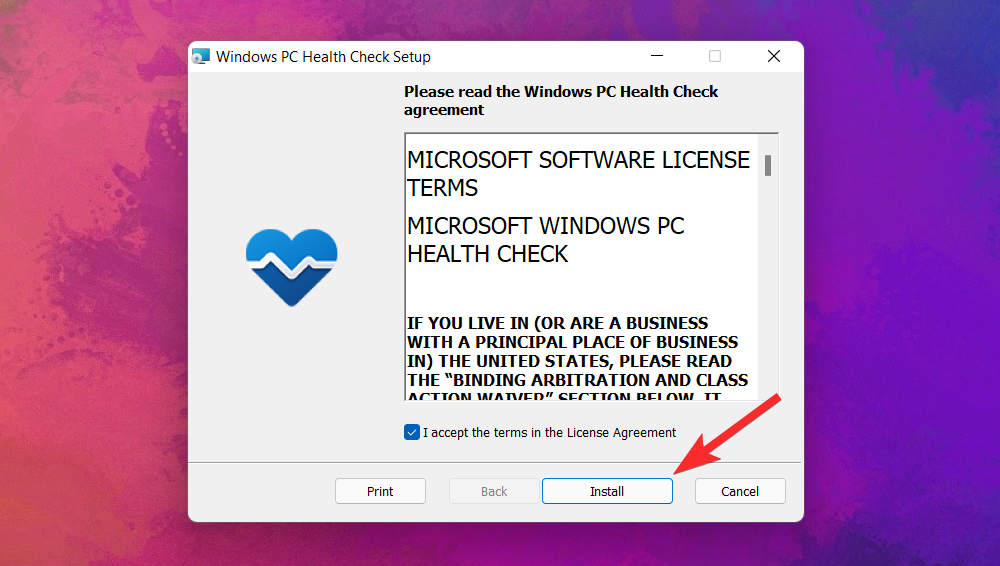
Po dokončení nastavení se ujistěte, že je zaškrtnuto políčko „Otevřít kontrolu stavu počítače Windows“ a klikněte na „Dokončit“.
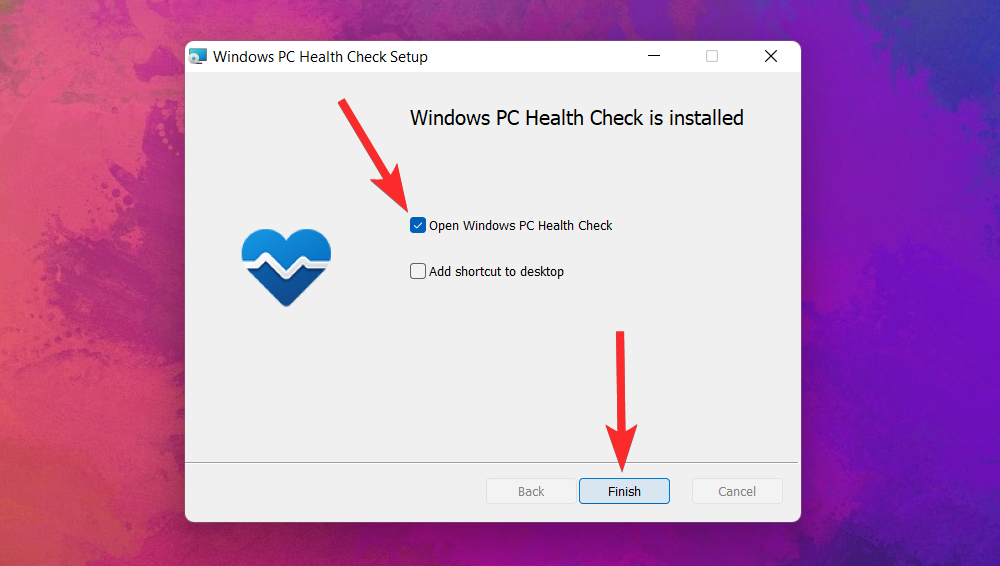
V nástroji pro kontrolu stavu počítače klikněte na možnost „Zkontrolovat nyní“.
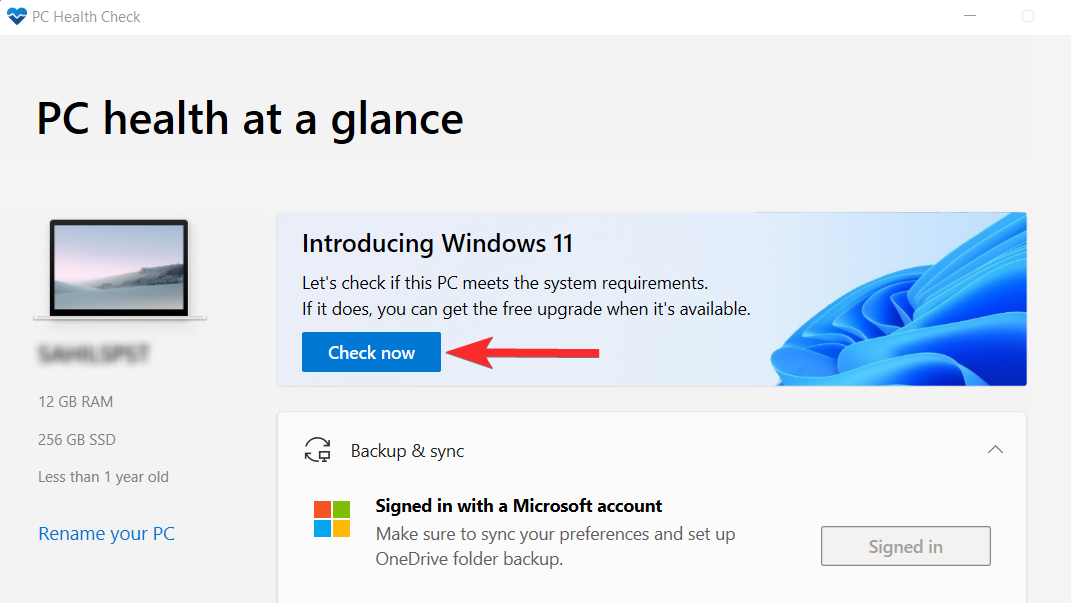
Nyní můžete zjistit, zda váš počítač splňuje systémové požadavky Windows 11. Chcete-li zobrazit další výsledky, klikněte na možnost „Zobrazit všechny výsledky“.
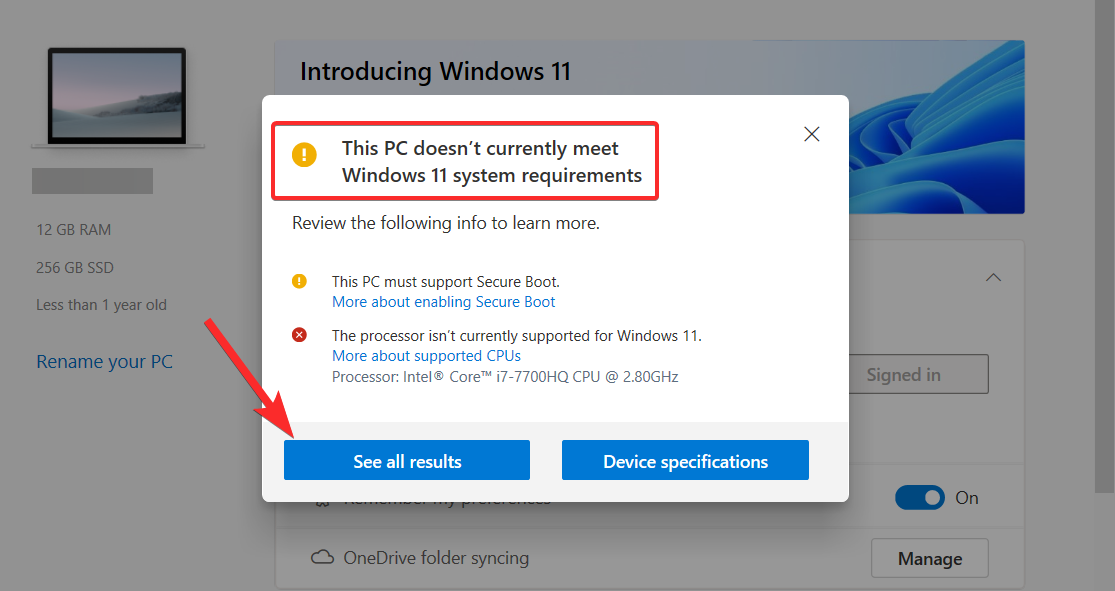
Poté se můžete posouvat dolů a zkontrolovat, zda váš počítač splňuje konkrétní systémové požadavky či nikoli.
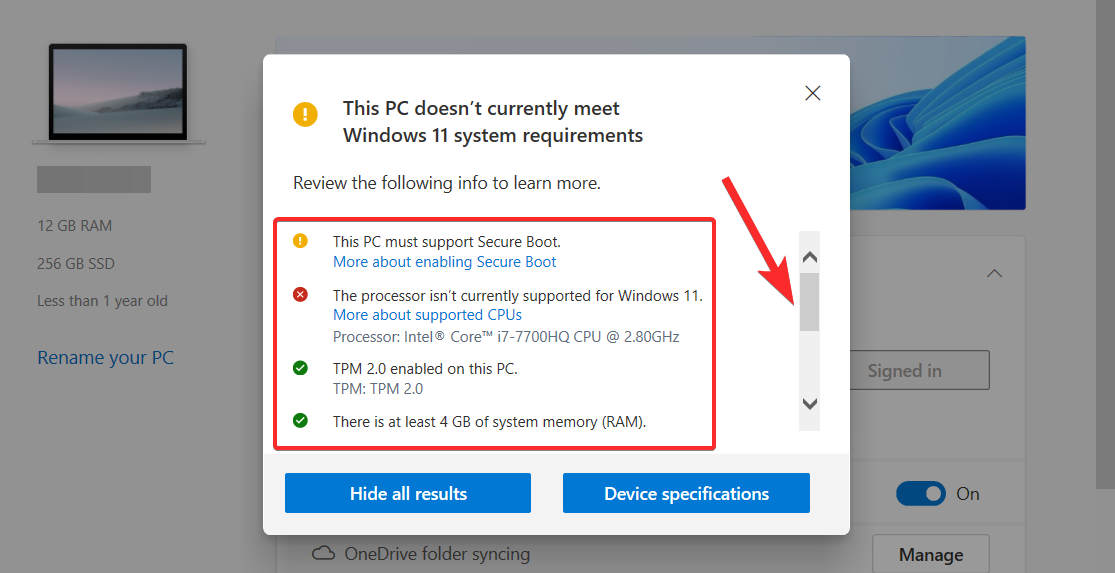
Zda váš systém splňuje minimální požadavky Windows 11, můžete také zjistit křížovou kontrolou specifikací vašeho systému se specifikacemi uvedenými na webu Windows 11 .
Mohu se připojit k programu Windows Insider po odstranění vodoznaku?
Program Windows Insider je komunita registrovaných členů, kteří získají exkluzivní přístup k nejnovějším aktualizacím systému Windows předtím, než budou zpřístupněny veřejnosti. Microsoft o těchto členech mluví jako o „zasvěcených“, protože mohou testovat a poskytovat zpětnou vazbu k nejnovějším předběžným verzím.
Funguje to takto:
- Prvním krokem je registrace do programu přihlášením do Azure Active Directory (ADD) pomocí účtu Microsoft.
- Další krok se nazývá „Let“. Flighting v podstatě odkazuje na spouštění náhledových sestavení na vašich zařízeních, jakmile se zaregistrujete do programu Windows Insider.
- Posledním krokem je podělit se o své postřehy o vámi testovaných náhledových sestavách poskytnutím zpětné vazby.
Nyní se vraťme k hlavní otázce. Můžete se připojit k programu Windows Insider odstraněním vodoznaku?
Ne _ Odstranění vodoznaku „Systémové požadavky nejsou splněny“ pomocí příruček uvedených v tomto článku vám neumožní používat program Windows Insider. Ve skutečnosti, pokud navštívíte program Windows Insider z aplikace Nastavení, objeví se vám známá chybová zpráva.
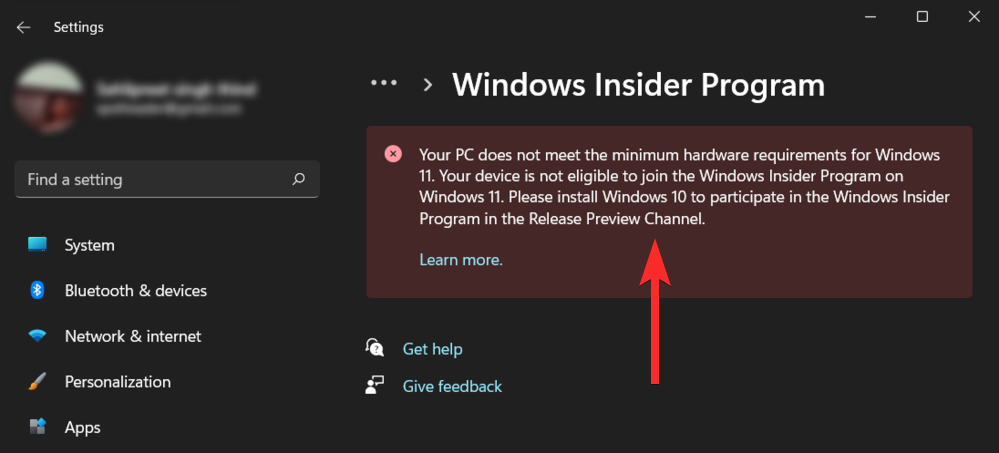
Stále však můžete svůj účet Microsoft použít k registraci do programu Windows Insider Program ze samotného webu společnosti Microsoft .
Pokud vás zajímá program Windows insider Program a chcete získat podrobnou analýzu a diskusi o něm, můžete se podívat na následující zdroje:
- Jak stáhnout Windows 11 Insider Build
- Proč jsou možnosti programu Windows Insider v systému Windows 11 zašedlé?
- Jak zrušit čekající aktualizaci Windows Insider Update
- Měli byste nainstalovat Windows 11 Dev Channel Build pod Insider Preview?
- Co se stane, když dorazí stabilní Windows 11, pokud nyní nainstalujete Dev Channel Insider Build
Nejčastější dotazy
I když doufáme, že všechny vaše dotazy byly zodpovězeny v jádru tohoto článku samotného, je vždy zábavné zahrnout další drobnosti informací, které vám pomohou komunikovat na úrovni uživatele, zejména často kladené otázky. Zde je několik z nich.
Proč se mi zobrazuje tento vodoznak, i když mám nainstalovaný a spuštěný Windows 11?
Pokud váš počítač nesplňuje minimální hardwarové požadavky pro instalaci Windows 11, včetně TPM 2.0, je možné, že jste museli obejít omezení pomocí metod, které nejsou oficiálně podporovány společností Microsoft.
S cílem připomenout uživatelům, že používají Windows 11 na nepodporovaném hardwaru, se Microsoft rozhodl orazítkovat trvalý vodoznak, který jste mohli vidět v pravém dolním rohu vaší plochy.
Na ploše nevidím vodoznak. Mám to přesto zkusit odstranit?
Pokud vodoznak na ploše nevidíte, je pravděpodobné, že váš systémový hardware splňuje minimální hardwarové požadavky pro Windows 11. V takovém případě jste zbaveni pout tohoto vodoznaku.
Je však také možné, že se vodoznak ve vaší verzi sestavení ještě neobjeví. V takovém případě můžete učinit preventivní opatření a přesto použít metody uvedené v této příručce, abyste měli jistotu, že vodoznak nakonec dorazí na váš konkrétní počítač.
Co znamená vodoznak?
Vodoznak znamená, že váš počítač není podporován systémem Windows 11. Vypadá velmi podobně jako vodoznak na neaktivovaných kopiích systému Windows a nachází se v pravém dolním rohu pracovní plochy, přímo nad hlavním panelem.
Znamená vodoznak, že vaše kopie systému Windows 11 není pravá?
Ne _ Pokud jste měli pravou kopii systému Windows 10, instalace systému Windows 11 na nepodporovaný hardware vám stále zajistí pravou kopii systému Windows 11. V takovém případě přítomnost vodoznaku neznamená, že vaše kopie systému Windows 11 není pravá. .
Windows 11 je zdarma, pokud splňujete systémové požadavky a máte originální kopii Windows 10.
Má vodoznak nějaký vliv na výkon systému?
Ne _ Naštěstí nový vodoznak neovlivňuje výkon vašeho počítače ani vás neomezuje v provádění jakékoli akce kromě toho, že jste součástí programu Windows Insider Program.
Opustí Microsoft v blízké budoucnosti vodoznak?
Prostřednictvím vodoznaku chce Microsoft vyvinout tlak na uživatele, kteří stále používají Windows 11 na nepodporovaném hardwaru. Je pravděpodobné, že se Microsoft pokusí udržet tlak přes tento vodoznak, dokud nepřesvědčí uživatele, aby upgradovali svůj hardware.
PŘÍBUZNÝ